Korjaa OneDrive ei käynnisty Windows 11/10:ssä
Jos OneDrive ei käynnisty, käynnisty tai avaudu(OneDrive is not starting, launching, or opening) Windows 11/10 -tietokoneellasi, tässä on muutama korjaus, jotka voit tarkistaa. Vaikka OneDriven(OneDrive) pitäisi käynnistyä automaattisesti, kun suoritat sovelluksen mistä tahansa, se ei välttämättä toimi normaalisti eri syistä.

Voit käyttää tämän ongelman vianetsintää kahdella eri työkalulla:
- Paikallinen ryhmäkäytäntöeditori ja
- Rekisterieditori.
Joka tapauksessa on pakollista tehdä muutos olemassa olevaan tiedostoon tai asetukseen.
Korjaa OneDrive(Fix OneDrive) ei käynnisty Windows 11/10
Jos OneDrive ei käynnisty, käynnisty tai avaudu Windows 11 :ssä tai Windows 10 :ssä , noudata näitä ohjeita. Mutta ennen kuin aloitat, nollaa OneDrive(Reset OneDrive) ja katso, auttaako se.
1] Paikallisen ryhmäkäytäntöeditorin avulla
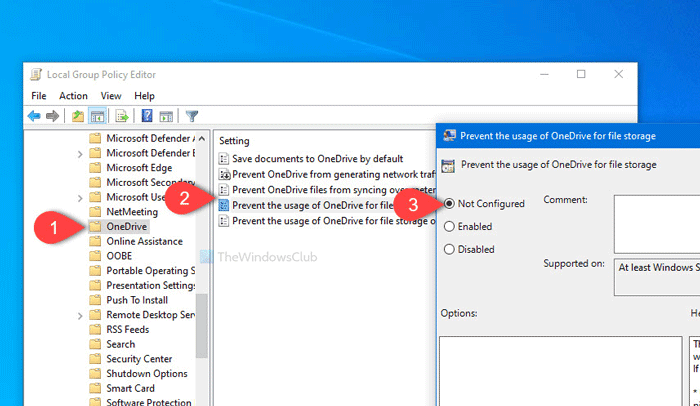
Sinun on avattava paikallinen ryhmäkäytäntöeditori(Local Group Policy Editor) tietokoneellasi. Tätä varten paina Win+R , kirjoita gpedit.mscja paina Enter - painiketta. Vaihtoehtoisesti voit etsiä samaa Käynnistä-valikosta(Start Menu) ja napsauttaa vastaavaa tulosta. Kun olet avannut paikallisen ryhmäkäytäntöeditorin , siirry seuraavaan polkuun
Computer Configuration > Administrative Templates > Windows Components > OneDrive
Täältä löydät asetuksen nimeltä Estä OneDriven käyttö tiedostojen tallentamiseen(Prevent the usage of OneDrive for file storage) . Kaksoisnapsauta sitä ja varmista, että se on asetettu arvoon Ei määritetty(Not Configured) tai Ei(Disabled) käytössä . Jos ei, napsauta jompaakumpaa valintanappia ja sitten OK - painiketta.
Tämän jälkeen käynnistä tietokone uudelleen ja tarkista, avautuuko se vai ei.
Lue(Read) : OneDrive ei avaudu käynnistyksen yhteydessä
2] Rekisterieditorin avulla
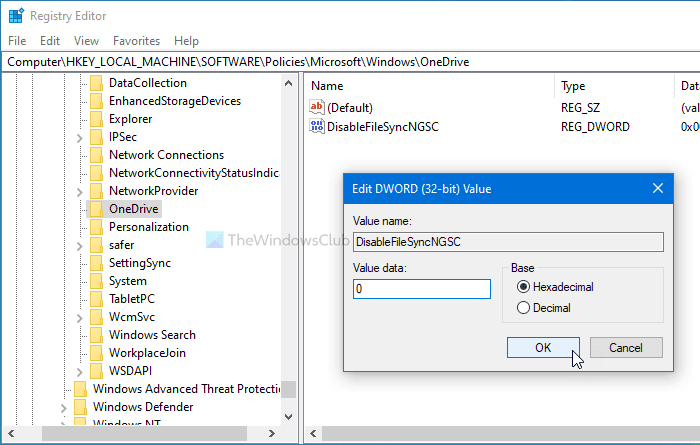
Ennen kuin muutat mitään tietokoneessa, on suositeltavaa luoda järjestelmän palautuspiste ja varmuuskopioida kaikki rekisteritiedostot(backup all Registry files) turvallisuuden takaamiseksi.
Aloita painamalla Win+R - painikkeita yhdessä, kirjoittamalla regeditja painamalla Enter - painiketta. Jos näet UAC - kehotteen, napsauta Kyllä(Yes ) - painiketta avataksesi rekisterieditorin tietokoneellasi. Siirry sen jälkeen tälle polulle -
HKEY_LOCAL_MACHINE\Software\Policies\Microsoft\Windows\OneDrive
Täältä löydät REG_DWORD - arvon nimeltä DisableFileSyncNGSC .
Jos se näkyy oikealla puolella, kaksoisnapsauta sitä ja varmista, että arvoksi on asetettu 0 . Jos ei, tee muutos ja tallenna se napsauttamalla OK - painiketta.
Tiedoksi, tämä REG_WORD- arvo ei ehkä ole käytettävissä tietokoneessasi. Siinä tapauksessa on suositeltavaa valita Paikallinen ryhmäkäytäntöeditori(Local Group Policy Editor) -asetus.
Tämän jälkeen käynnistä tietokone uudelleen ja tarkista, avautuuko OneDrive(OneDrive) sujuvasti vai ei.
Lue(Read) : OneDrive-virheiden korjaaminen(fix OneDrive errors) Windows 11/10:ssä.
Toivottavasti se auttaa.
Related posts
Korjaa OneDrive ei voi muodostaa yhteyttä Windowsiin -virheilmoitus Windows 11/10:ssä
OneDrive.exe-aloituspistettä ei löydy Windows 11/10:stä
OneDrive-kuvakkeen poistaminen File Explorerista Windows 11/10:ssä
OneDrive-pikkukuvat eivät näy Windows 11/10:ssä
Kansion linkityksen poistaminen, poissulkeminen tai poistaminen OneDrivesta Windows 11/10:ssä
Korjaa Epic Games -virhekoodit IS-MF-01 ja LS-0009 Windows 11/10:ssä
Korjaa Klif.sys Blue Screen -virhe Windows 11/10:ssä
Korjaa Laitetta ei siirretty -viesti Windows 11/10 -tietokoneissa
OneDriven jaettujen tiedostojen ilmoitusten poistaminen käytöstä Windows 11/10:ssä
Korjaa Epic Games -virhekoodi LS-0018 Windows 11/10:ssä
Korjaa Chrome ei avaudu tai käynnisty Windows 11/10 -tietokoneessa
Korjaa Palvelut ja ohjainsovellus korkea suorittimen käyttö Windows 11/10:ssä
Korjaa Mikrofoni, jota ei ole kytketty Windows 11/10:een
Korjaa Minecraft, joka ei pysty muodostamaan yhteyttä maailmaan Windows 11/10:ssä
Korjaa Black Screen of Death Windows 11/10:ssä; Jumissa mustalle näytölle
OneDrive-kuvake puuttuu Windows 11/10:n tehtäväpalkista
Korjaa Microsoft Teams -virhe caa70004 Windows 11/10:ssä
Korjaa puuttuva peilattu taltio Windows 11/10:n uudelleenasennuksen jälkeen
Kuinka korjata hidas tulostus Windows 11/10 -tietokoneessa?
Korjaa ping-piikit WiFi- tai Ethernetissä Windows 11/10:ssä
